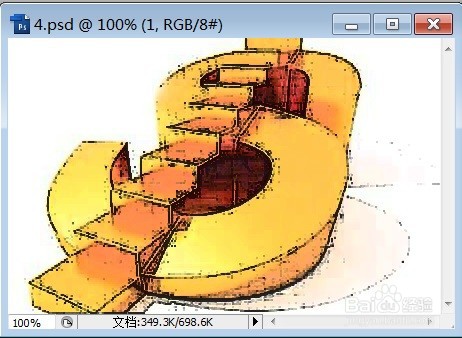1、打开需要处理的影像【4.PSD】,如下图所示。

2、打开需要处理的影像【4.PSD】,【滤镜】→【纹理】→【颗粒】,如下图所示。
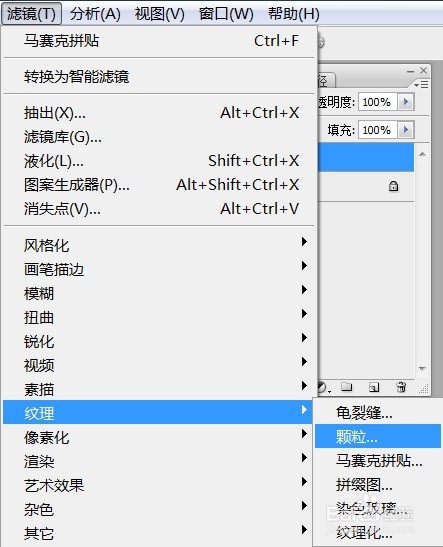
3、打开需要处理的影像【4.PSD】,【滤镜】→【纹理】→【颗粒】,弹出【颗粒】对话框,如下图所示。

4、打开需要处理的影像【4.PSD】,【滤镜嘉滤淀驺】→【纹理】→【颗粒】,弹出【颗粒】对话框,在该对话框中调整【强度:96;对比度:28;颗粒类型:斑点】,如下图所示。

5、打开需要处理的影像【4.PSD】,【滤镜嘉滤淀驺】→【纹理】→【颗粒】,弹出【颗粒】对话框,在该对话框中调整【强度:96;对比度:28;颗粒类型:斑点】,点击【确定】后,效果如下图所示。